金蝶kis安装步骤
金蝶KIS标准版安装与卸载
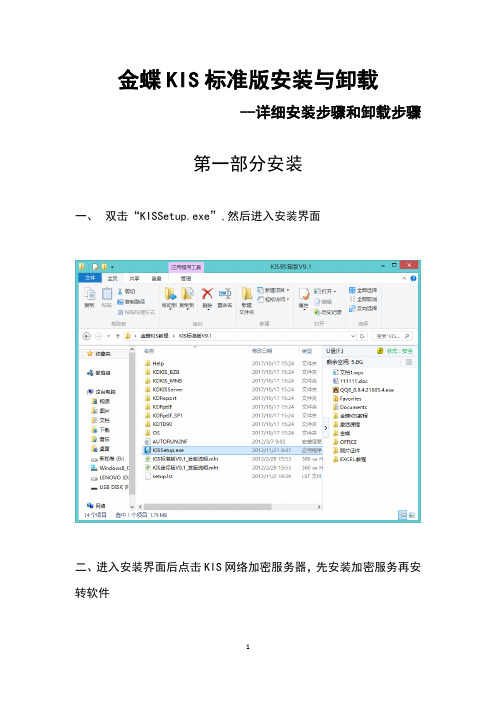
金蝶KIS标准版安装与卸载
--详细安装步骤和卸载步骤
第一部分安装
一、双击“KISSetup.exe”,然后进入安装界面
二、进入安装界面后点击KIS网络加密服务器,先安装加密服务再安转软件
三、进入安装软件界面后,单击下一步
四、单击下一步
五、输入用户名,自己公司的名称,及购买时的产品序列号,单击下一步
六、选定安装位置,点击下一步
七、安装完毕点完成
八、完成后
打开软件后,点连接
然后进入登陆界面
第二部分卸载
--案例是WIN8.1操作系统一、点击开始键,进入开始界面
二、点击下面箭头
三、在搜索栏输入卸载,双击“卸载金蝶KIS标准版”,然后进入卸载界面
四、点击确定
五、勾选“不在显示此信息”,点击是
六、点击完成。
金蝶Kis软件各版本及数据库安装过程

精品课件
10、安装完毕,点击完成,即可使用。
精品课件
精品课件
3、连续点击下一步
精品课件
4、直到出现下列对话框,点击浏览,将 文件保存在D盘的该目录下。
精品课件
5、完成后就会自动安装。
精品课件
6、最后提示,结束后安装就成功了,即 可使用。
精品课件
迷你版
1、打开迷你版安装软件,出现下列图片。
精品课件
2、点击“金蝶KIS迷你版”,进入如下界 面。
精品课件
6、一直点击下一步,能打勾的都打勾, 直到出现以下界面,此界面运行完毕后 就说明安装完成,重启电脑即可使用。
精品课件
专业版
1、首先,安装SQLSever2005,再双击 打开安装文件KISSetup
精品课件
2、打开出现安装界面
精品课件
3、正式安装之前,进行环境检测,检测 完毕出现下列提示框即可安装。
精品课件
7、若电脑为服务器,则所有选项都打勾, 若电脑为客户端,则只在客户端一项打 勾。
精品课件
8、完成后就会自动安装。
精品课件
9、安装完成后出现帐套对话框,点击 “是”
,即可安装成功,重启电脑后即可使用。
精品课件
标准版
1、首先,双击打开安装文件KISSetup
精品课件
2、打开出现安装界面
KIS软件过程
精品课件
数据库SQLSever2005
1、首先,打开安装文件夹,点击setup
精品课件
2、打开后在“我接受许可条款和条件” 前打勾,再点击下一步。
精品课件
3、点击“安装”继续。
精品课件
4、安装完成后出现以下界面,点击下一 步。
精品课件
金碟KIS9.0专业版安装方法

金碟KIS9.0专业版安装方法
金碟KIS9.0专业版安装指南
首先:如果您的电脑安装有360等杀毒软件,必须退出
第二步:安装数据库(MSDE2000)
方法:打开——再打开——双击
如果电脑出现下列图表,说明您的电脑已经安装有类似的数据库系统,原数据库没什么用的,要先卸载旧数据库,卸载路径:开始——控制面版——添加/删除程序:在出现的程序列表,找到并删除microsoft SQL serner,删除旧数据库后,再重装本系统的数据库。
第三步:
方法:双击————请点击“安装金碟KIS专业版”——在出现的界面中,直接回车直到安装完毕
第四步:安装完毕后,必须重新启动电脑,重新启动电脑后,在使用金碟KIS软件前,也必须把所有相关的杀毒软件退出
补充:如果在登陆“系统时”出现“无效的服务器或服务器未启动”
解决的方法:单击开始——程序——金碟KIS专业版——工具——加密服务器,在出现一个新的窗口,单击“操作”——刷新——然后“X”掉(关闭)。
金蝶Kis软件各版本及数据库安装过程

数据库SQLSever2005
1、首先,打开安装文件夹,点击setup
2、打开后在“我接受许可条款和条、安装完成后出现以下界面,点击下一 步。
5、出现下面这步时要注意,看一下这些 操作是否都成功了,除了两个警告之外 其他的都应该成功,点击“下一步”, 如果没有那就是安装失败了,找出原因 解决之后再接着安装。
5、连续点击“下一步”,直到出现下列框 架
6、点击浏览,将保存路径改为D盘 7、若电脑为服务器,则所有选项都打勾, 若电脑为客户端,则只在客户端一项打 勾。
8、完成后就会自动安装。
9、安装完毕后,可根据自己的具体情况 选择是立即重启还是稍后重启,重启完 电脑后安装就完成了,即可使用。
商贸高级版
迷你版
1、打开迷你版安装软件,出现下列图片。
2、点击“金蝶KIS迷你版”,进入如下界 面。
3、连续点击“下一步”,直到出现如下 界面
4、完成后就自动安装。
5、安装完毕后出现如下界面,点击稍后 再重启电脑。
6、之后会出现驱动程序安装向导,点击” 下一步“。
7、完成界面。
零售版
1、首先,双击打开安装文件KISSetup。
1、首先,安装SQLSever2005,再双击 打开安装文件KISSetup
2、打开出现安装界面
3、正式安装之前,进行环境检测,检测 完毕出现下列提示框即可安装。
4、点击安装,自动弹出安装框。
5、连续点击“下一步”
6、直到出现下列对话框,点击浏览,将 文件保存在D盘的该目录下。
7、若电脑为服务器,则所有选项都打勾, 若电脑为客户端,则只在客户端一项打 勾。
6、一直点击下一步,能打勾的都打勾, 直到出现以下界面,此界面运行完毕后 就说明安装完成,重启电脑即可使用。
金蝶KIS记账王安装注册及操作手册资料

记账王实操手册一:安装与注册1、首先把光盘放进电脑光驱,然后插上加密卡。
2、打开我的电脑或计算机,打开光盘,双击“KISSetup.exe”3、然后出现以下界面,点击安装,安装的时候可以默认下一步,也可以修改安装路径4、安装完成之后,插上USB接口加密卡,打开软件,会出现下面的界面,点击“智能卡注册”5、会自动跳出注册页面,带* 的为必填,填写的时候注意:公司名称要和公章一致,邮箱最好为常用的。
经销商:金蝶电子商务技术(深圳)有限公司, 日期:注册当天填写完资料点击“确定”转入下一个页面6、点击确定出现如下界面,点击红框的内容,点击右键,运行加载项6、点击“运行”7、点击“确定”8、出现以下界面在点击“升级”,如果显示“当前智能卡成功更新”恭喜你注册成功。
二、新建帐套注册成功后,就要打开软件,新建帐套了1、新建帐套?新建帐套2种方法:打开软件-出现图(1),如果直接点击新建帐套,就会出现图(2)的报错,图(1)图(2)这个是因为Sample.AIS这个帐套已经存在了,所以你要把Sample为你自己的帐套名字,再点新建帐套。
第二个方法就是直接点确定进去,文件-新建帐套2,新建后出现一下界面,输入你的公司名称,点击下一步3、选择科目体系和启用期间系统给出了5种科目体系,可以根据自己的情况来选择。
说一下选择的方法,每个企业都要报税,一般我们在选择科目体系的时候,都选择和报税的格式一致,利润表的格式最好区分,下面列示出来:1)新会计准则的利润表格式:2)小企业会计制度利润表格式:3)2013小企业会计制度利润表格式:4)企业会计制度利润表利润表格式:5)、个体工商户会计制度利润表格式:用户可以更加以上利润表的格式去选择自己适合什么样的会计准则。
2、帐套启用期间:指的是你从第几期开始做账,比如现在是2014年11月,用户如果想从2014年第1期开始做账,帐套启用期间就选择2014年第1期3、会计科目的结构,会计科目的级次系统可以设置10级,这个是可以修改的,具体设置多少级,取决于会计科目明细科目的级次,比如:应交税费-应交增值税-销项税额,这个会计科目级次最少的设置成3级。
金蝶Kis软件各版本及数据库安装过程

9、完成后就会自动安装。
精品课件
10、安装完毕,点击完成,即可使用。
精品课件
精品课件
4、点击“安装金蝶KIS专业版”,会自动 弹出一个安装框。
精品课件
5、连续点击“下一步”,直到出现下列框 架
精品课件
6、点击浏览,将保存路径改为D盘 7、若电脑为服务器,则所有选项都打勾,
若电脑为客户端,则只在客户端一项打 勾。
精品课件
8、完成后就会自动安装。
精品课件
9、安装完毕后,可根据自己的具体情况 选择是立即重启还是稍后重启,重启完 电脑后安装就完成了,即可使用。
精品课件
7、若电脑为服务器,则所有选项都打勾, 若电脑为客户端,则只在客户端一项打 勾。
精品课件
8、完成后就会自动安装。
精品课件
9、安装完成后出现帐套对话框,点击 “是”
,即可安装成功,重启电脑后即可使用。
精品课件
标准版
1、首先,双击打开安装文件KISSetup
精品课件
2、打开出现安装界面
精品课件
3、连续点击“下一步”,直到出现如下 界面精品课件4来自完成后就自动安装。精品课件
5、安装完毕后出现如下界面,点击稍后 再重启电脑。
精品课件
6、之后会出现驱动程序安装向导,点击” 下一步“。
精品课件
7、完成界面。
精品课件
零售版
1、首先,双击打开安装文件KISSetup。
精品课件
2、打开出现安装界面
精品课件
6、一直点击下一步,能打勾的都打勾, 直到出现以下界面,此界面运行完毕后 就说明安装完成,重启电脑即可使用。
精品课件
专业版
1、首先,安装SQLSever2005,再双击 打开安装文件KISSetup
金蝶kis标准版安装步骤
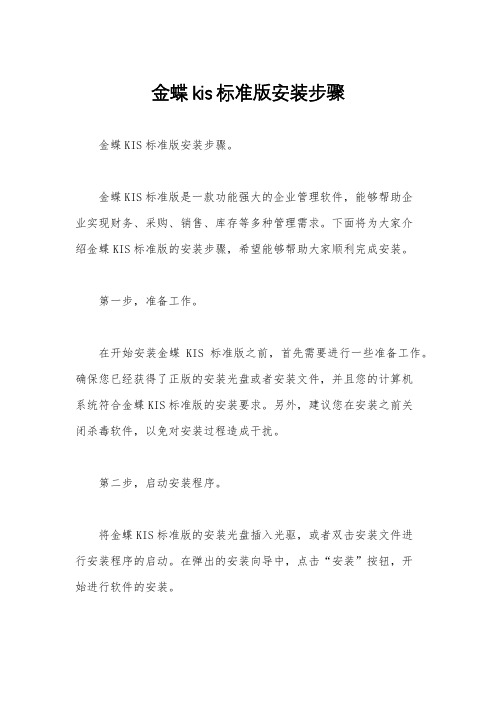
金蝶kis标准版安装步骤金蝶KIS标准版安装步骤。
金蝶KIS标准版是一款功能强大的企业管理软件,能够帮助企业实现财务、采购、销售、库存等多种管理需求。
下面将为大家介绍金蝶KIS标准版的安装步骤,希望能够帮助大家顺利完成安装。
第一步,准备工作。
在开始安装金蝶KIS标准版之前,首先需要进行一些准备工作。
确保您已经获得了正版的安装光盘或者安装文件,并且您的计算机系统符合金蝶KIS标准版的安装要求。
另外,建议您在安装之前关闭杀毒软件,以免对安装过程造成干扰。
第二步,启动安装程序。
将金蝶KIS标准版的安装光盘插入光驱,或者双击安装文件进行安装程序的启动。
在弹出的安装向导中,点击“安装”按钮,开始进行软件的安装。
第三步,选择安装路径。
在安装向导中,会出现选择安装路径的界面。
您可以根据自己的需求选择安装的路径,一般情况下建议您选择默认路径进行安装。
点击“下一步”继续进行安装。
第四步,选择安装组件。
在安装向导中,您可以选择需要安装的组件。
金蝶KIS标准版提供了多种功能模块,您可以根据自己的需求进行选择。
一般情况下建议您选择全部组件进行安装,以便您在日后的使用中能够更加灵活地进行管理。
第五步,开始安装。
在确认安装路径和安装组件之后,点击“安装”按钮,开始进行软件的安装。
安装过程可能会持续一段时间,请耐心等待安装完成。
第六步,完成安装。
当安装程序显示安装完成时,表示金蝶KIS标准版已经成功安装到您的计算机上了。
点击“完成”按钮退出安装程序。
至此,金蝶KIS标准版的安装步骤已经全部完成。
希望以上内容能够帮助到您顺利安装金蝶KIS标准版,祝您在使用金蝶KIS标准版时能够高效便捷地进行管理工作。
金蝶KIS标准版8.1的安装及初始化

金蝶KIS标准版8.1的安装及初始化目录一、安装 (1)二、登录 (4)8.修改密码 (6)三、新建账套 (6)四、账套初始化 (10)<一>会计科目设置 (10)3.新增科目 (10)4.科目修改 (11)<二>核算项目设置 (12)<三>初始数据录入 (15)8.固定资产 (18)12.试算平衡 (21)五、启用账套 (34)一、安装1.单击安装程序里的安装文件“KISSetup.exe".图1.12.选择“金蝶KIS标准版”安装图1.23.单击“下一步”继续图1.34.选择“是”图1.45.单击“下一步”继续图1.56.用户名、公司名称和序列号可以保留默认,单击“下一步”继续图1.67.软件默认安装在“C:盘”(图1.7),单击“浏览”修改软件安装目录(见图1.8)图1.78.把“路径”里的C改成d,“确定”图1.89.“下一步”图1.910.安装程序进入自动安装阶段,图1.1011.安装完成后,如提示需要重启电脑,建议重启电脑。
选择“是,立即重新启动计算机”--“完成”。
图1.11二、登录1.安装完成后,电脑桌面将出现如图2.1图标,单击登录金蝶KIS标准版。
图2.12.第一次登录,会出现如图2.2界面,“服务器名称”是保存数据的电脑的“计算机名”或者“IP地址”,然后点“连接”,把“以后连接不再显示此界面”前面的“√”去掉,以后再登录时就不再有这个提示。
图2.23.图2.3,选择账套名称、输入用户名称(默认)和密码(为空白),点“确定”。
图2.34.选择账套见图2.4,选择账套所在的位置,“打开”。
图2.45.默认安装目录是:&:Program Files\kingdee\KIS\BZB图2.5 6.用户名可以从下拉框选择图2.67.输入密码登录(图2.7),密码在登录系统后可以修改(见图2.8)图2.78.修改密码图2.8三、新建账套1.登录系统后,在右上角的【文件】--【新建账套】图3.12.在【文件名】输入账套名称,【保存】。
- 1、下载文档前请自行甄别文档内容的完整性,平台不提供额外的编辑、内容补充、找答案等附加服务。
- 2、"仅部分预览"的文档,不可在线预览部分如存在完整性等问题,可反馈申请退款(可完整预览的文档不适用该条件!)。
- 3、如文档侵犯您的权益,请联系客服反馈,我们会尽快为您处理(人工客服工作时间:9:00-18:30)。
金蝶kis安装步骤
一、金蝶kis安装:
1.将压缩包‘kis_smb6.1.rar’解压。
2.双击下图中红色方框中的文件
3.会出现下图所示的窗口:选中kis商贸标准版(一般都是默认的),然后点击环境检
测。
4. 5.
6.
7.安装问环境检测以后,打开桌面上的‘商贸环境检测’的图标,选中‘服务器+客
户端’,然后点击‘开始检测’;
8.会出现下面的窗口,建议列显示‘符合’则环境正常,若显示‘不符合,请点击修复’,
则点击修复即可;
9.执行完上述操作后,点击‘安装’;
10.
11.
12.
13.
14.
二、金蝶kis注册:
1.安装完成以后打开页面上的‘金蝶kis商贸标准版’,出现下图的页面;点击注册,选择‘软加密用户注册(L)’
2.弹出下图的窗口,选择‘网上注册’。
3.进入网上注册以后,按下图进行填写产品序列号、CDKEY和验证码;需要填写公司的信息
4.完成注册以后会生成一个license文件,引入license文件以后完成注册。
